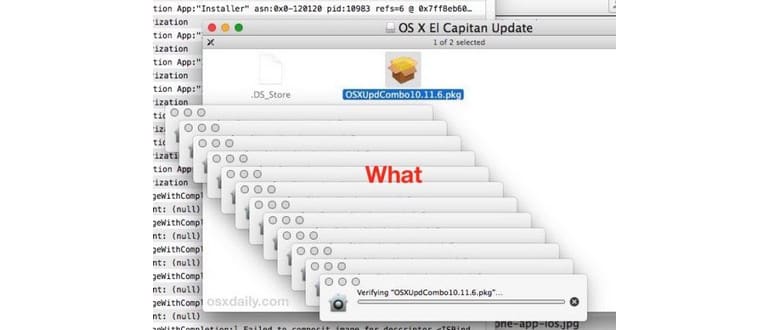Gli utenti Mac potrebbero imbattersi in un fastidioso problema: un aggiornamento di sistema, un programma di installazione o un pacchetto (.pkg) possono rimanere completamente bloccati nella fase di verifica, mostrando un avviso pop-up che dice «Verifica» name.pkg ‘… » mentre l’icona di Gatekeeper lampeggia e la barra di progresso non si aggiorna. Questo inconveniente impedisce l’esecuzione del pacchetto o del programma di installazione, rendendo l’installazione impossibile. È un problema strano, capace di generare un po’ di panico, poiché può verificarsi sia con pacchetti di terze parti che con programmi di installazione ufficiali, inclusi aggiornamenti direttamente da Apple. Se ti trovi di fronte a un pacchetto bloccato durante la verifica in Mac OS X, non preoccuparti: ti guideremo passo dopo passo per risolvere questo inconveniente e installare l’aggiornamento desiderato sul tuo Mac.
Nota: il processo di «Verifica» per pacchetti, installatori e aggiornamenti può richiedere un po’ di tempo su qualsiasi Mac. Questa guida è dedicata a chi si trova di fronte a verifiche lente o a chi è semplicemente impaziente. Si applica nei casi in cui il processo di «verifica» è completamente bloccato e non funziona affatto, impedendo l’esecuzione dell’installatore previsto. Se non sei sicuro che il processo di «Verifica» sia effettivamente bloccato, apri il pacchetto, l’immagine del disco o il file di installazione come al solito e lascia che la procedura di verifica faccia il suo corso; può richiedere diversi minuti o più per completarla. Se il processo è ancora fermo e invariato dopo un’ora, è probabile che sia effettivamente bloccato.

Forzare l’esecuzione di un programma di installazione .pkg bloccato in Mac OS X
Prima di tutto, considera che il programma di installazione, dmg o updater scaricato potrebbe essere danneggiato o incompleto. Il primo passo è quindi riscaricare il .pkg o dmg in questione, assicurandoti sempre di ottenerlo da una fonte affidabile (ad esempio, scarica l’installer o l’aggiornamento direttamente dallo sviluppatore, evitando siti di download di terze parti). Se hai conferma che il pacchetto di installazione è legittimo, completamente scaricato e non corrotto tramite verifica dell’hash o altro, puoi procedere come al solito.
Supponendo che l’app .pkg, .dmg o di installazione sia legittima e rimanga bloccata su «verifica», ecco cosa puoi fare per forzare l’esecuzione:
- Dal Finder in Mac OS X, premi Command + Shift + G e inserisci il seguente percorso:
- Trova l’app denominata «Installer.app» in questa directory e avviala direttamente
- Passa al file .pkg bloccato sulla verifica e selezionalo per aprirlo
- Successo! Procedi con l’installazione del pacchetto o aggiorna come al solito
/System/Library/CoreServices/
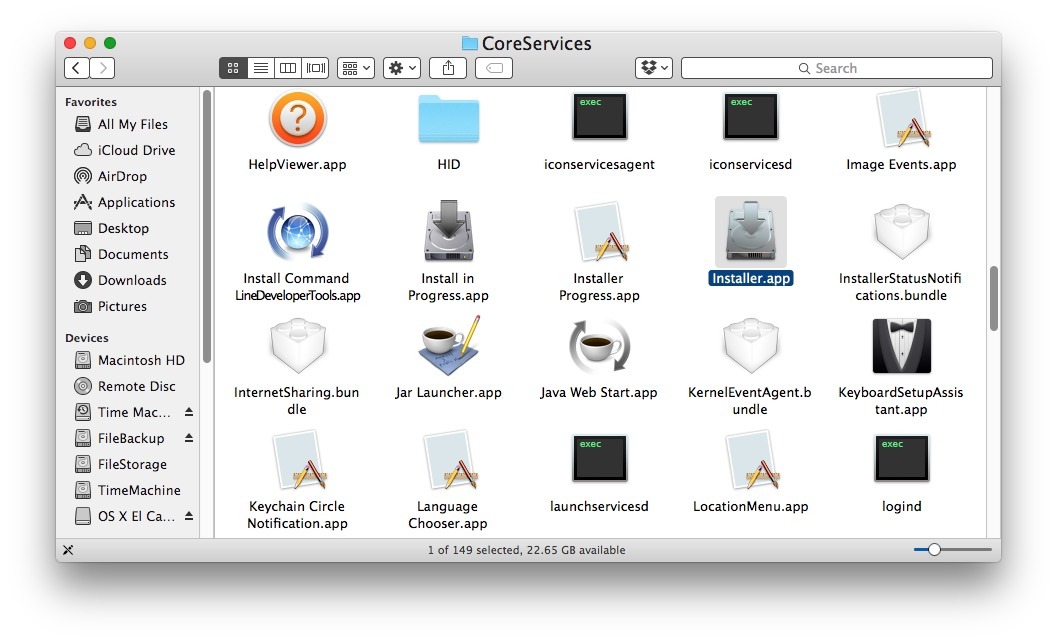
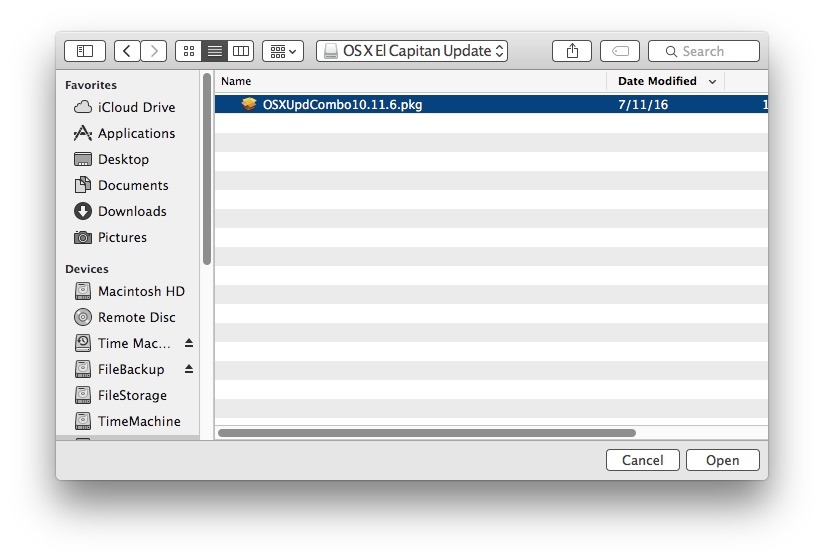

Ora, il programma di installazione del pacchetto dovrebbe funzionare senza intoppi, sia che si tratti di un aggiornamento software per Mac OS, di un’app di terze parti o di qualsiasi altro elemento bloccato nella fase di verifica. Questo problema sembra verificarsi più frequentemente con programmi di installazione eseguiti da un’immagine disco montata, ma può presentarsi anche con gli aggiornamenti .pkg scaricati.
Un’altra opzione potrebbe essere quella di disabilitare Gatekeeper per evitare che il processo di verifica di sviluppatori non identificati venga eseguito in primo luogo. Tuttavia, questa non è una buona idea, poiché potrebbe esporre il Mac a vulnerabilità più ampie o ad altri problemi.
Per chi ama scavare un po’ più a fondo e capire cosa succede dietro le quinte durante i tentativi di verifica falliti, puoi aprire l’app Console (/Applicazioni/Utility/) e troverai messaggi da launchservicesd e CoreServicesUIAgent che indicano ‘Errore -60006 creazione autorizzazione’.

Recentemente, ho affrontato questo stesso problema mentre utilizzavo un Combo Update per Mac OS X su un computer specifico, aggiornandolo a OS X 10.11.6. Stranamente, il processo di verifica è fallito e si è bloccato più volte. Tuttavia, eseguendo il file .pkg tramite l’app di installazione, sono riuscito ad installare l’aggiornamento del sistema senza problemi. È un inconveniente piuttosto raro che si verifica con installazioni e aggiornamenti, ma l’ho riscontrato anche con Microsoft Office, VirtualBox, Mac OS X e altri aggiornamenti scaricati.

Ha funzionato per te? Hai trovato un’altra soluzione per questo tipo di problema? Faccelo sapere nei commenti!
Novità del 2024: Mantieni il tuo Mac aggiornato e sicuro
Nel 2024, è fondamentale rimanere aggiornati non solo sulle ultime versioni di macOS, ma anche sugli aggiornamenti delle applicazioni di terze parti. Con l’aumento delle minacce informatiche, è più importante che mai installare solo software da fonti affidabili. Apple ha anche migliorato le sue misure di sicurezza, quindi assicurati sempre che il tuo Gatekeeper sia attivo e che verifichi i pacchetti prima di procedere all’installazione.
Inoltre, gli utenti possono ora beneficiare di nuove funzionalità in macOS, come il miglioramento delle prestazioni e una gestione migliore delle applicazioni in background. Queste innovazioni non solo rendono l’utilizzo del Mac più fluido, ma possono anche ridurre i problemi di verifica, rendendo l’installazione dei pacchetti più veloce e sicura.
Ricorda di controllare regolarmente le impostazioni di sicurezza e privacy nel tuo Mac. Una corretta configurazione può prevenire molti problemi prima che si verifichino. Per chi ha una passione per la tecnologia, tenere d’occhio le ultime novità di Apple e partecipare a eventi come la WWDC può fornire preziose informazioni su come ottimizzare il tuo Mac e sfruttare al meglio i nuovi aggiornamenti.